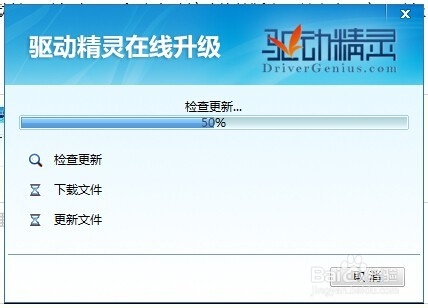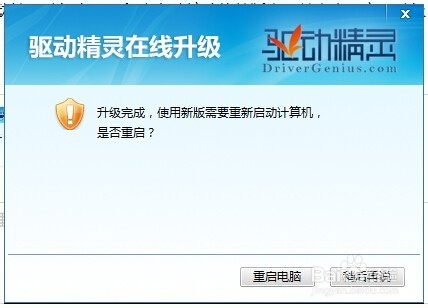驱动精灵,对于经常使用计算机的朋友们来说不会陌生,因为它的驱动匹配功能十分强大,能快速的为我们的计算机找到合适的驱动程序并提供下载安装。那么,如何更新升级驱动精灵呢?今天,MovieClip就和大家一起学习。

工具/原料
驱动精灵
可连接互联网的电脑
如何更新升级驱动精灵
1、首先,确保计算机正常连接互联网并安装驱动精灵程序,然后,运行“驱动精灵”快捷方式,加载程序。如图:
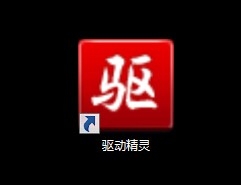
2、进入“驱动精灵”主界面之后,找到红色箭头指向位置处。如图:
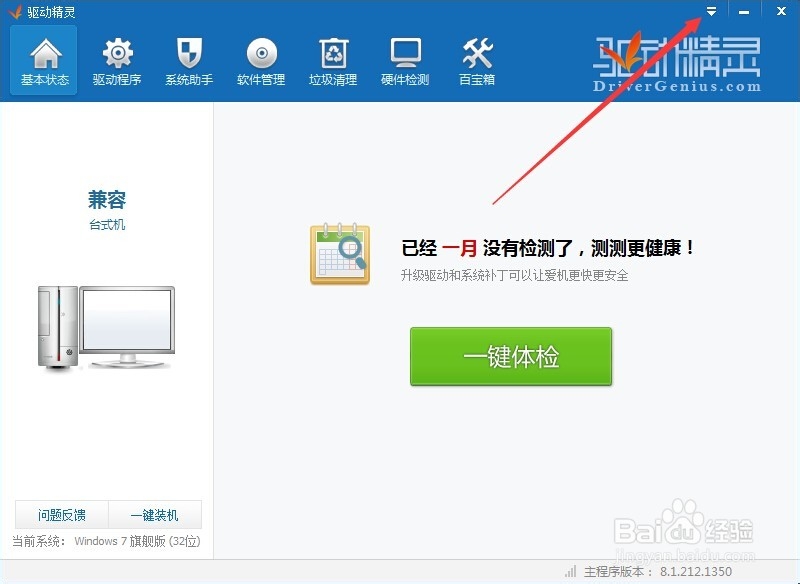
3、点击箭头处弹出菜单,选择“在线升级”并点击。如图:
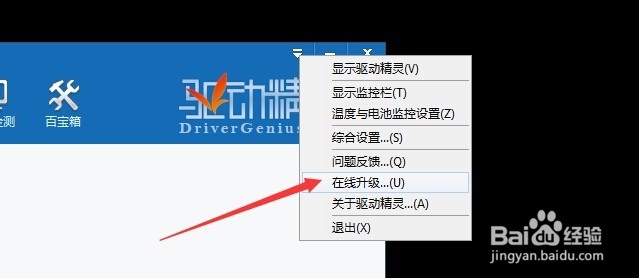
4、弹出驱动精灵升级窗口,程序自动校验软件版本,并点击“立即升级”。如图:
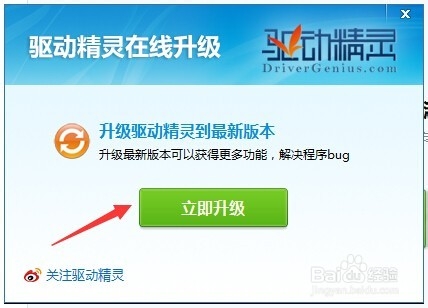
5、程序智能显示,升级进度,并在完成升级后,弹出对应窗口给予相关提示,大家可根据需要选择是否飒劐土懿重启计算机。如图: